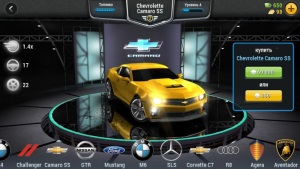 За последнее время игры ОС Андроид получили огромную популярность, в связи с чем их качественные и размерные характеристики значительно изменились. Теперь объём игр стал намного больше, чем, к примеру, пару лет тому назад.
За последнее время игры ОС Андроид получили огромную популярность, в связи с чем их качественные и размерные характеристики значительно изменились. Теперь объём игр стал намного больше, чем, к примеру, пару лет тому назад.
Поэтому возникла проблема организации хранения игровых данных на устройстве. Под игровыми данными понимается совокупность различных файлов разных размеров и типов, необходимых для корректной работы приложения, в данном случае – игрового. Такие данные именуются кэшем и обычно хранятся отдельно от основного исполнительного пакета программы или игры, который можно отличить благодаря расширению «.apk».
Как узнать где кэш на андроиде?
Итак, у пользователей, которые в полной мере не ознакомились с особенностями файловой структуры системы Андроид, может возникнуть разумный вопрос: как установить кэш на андроид и нужно ли это делать вообще.
Начнём с того, что установка игр и программ с общеизвестного Play Market не потребует от вас каких-либо манипуляций с переносом и установкой кэша. Данные операции будут выполнены автоматически без вашего в них участия. Единственное, что от вас может в данном случае потребоваться – это нажать на кнопочку «скачать» и согласиться со всеми разрешениями, необходимыми для роботы программы/игры.
Теперь, давайте подробнее рассмотрим, где может хранится кэш приложений на любой версии ОС, в том числе и кэш на андроид 4.2.2, и в каких случаях он может изменить свой путь размещения:
- Gameloft игры — «sdcard/gameloft/games». Если игра с маркета, то путь будет другой — «sdcard/Android/data»;
- Electronic Arts игры — «sdcard/Android/data»;
- Glu игры — «sdcard/glu»;
- игры от других разработчиков — sdcard/Android/data» или же «sdcard/Android/obb».
Владельцам девайсов с большим объёмом внутренней памяти (обычно 16 ГБ и более) следует обратить внимание, что установка кэша будет производится по вышеперечисленным адресам именно в эту память, а не карточку MicroSD.
Теперь разберём поочерёдно, как установить кэш вручную.
Первым делом, нужно этот кэш скачать. Если вы это делаете с помощью вашего смартфона/планшета, то по умолчанию скачанный архив будет находится по адресу: sdcard/Downloads.
Установка кэш на андроид
Разберём установку кэша на примере игры «Kingdom Rush Frontiers» и хорошего файл-менеджера «Total Commader», который можно скачать в маркете.
Для начала нужно перейти к месту, где лежит папка с кэшем. Затем необходимо выделить её и нажать на кнопочку копирования, как это показано на скриншотах ниже.
Следующим шагом нужно выбрать путь для копирования. Нужно запомнить, если в папке с кэшем только один файл с расширением «.obb», то значит путь для него будет следующий: «sdcard/Android/obb». В нашем случае всё так и есть, поэтому выбираем этот путь.
Затем устанавливаем игровой исполнительный файл с расширением «.apk» и запускаем игру. Если она не загрузилась или начала качать кэш сама, то необходимо проверить, правильно ли была названа папка с кэшем и в нужном ли она находится месте.